Explore los mejores métodos expertos para solucionar este problema de una vez por todas
- SeaMonkey es un navegador de suite completo con funciones de chat, correo electrónico y navegación.
- Aunque el navegador se basa en el código fuente de Firefox, es completamente diferente de Mozilla Firefox.
- Los usuarios se han quejado de algunos problemas con el navegador, como que SeaMonkey no responde. Sin embargo, estos problemas se pueden solucionar fácilmente.
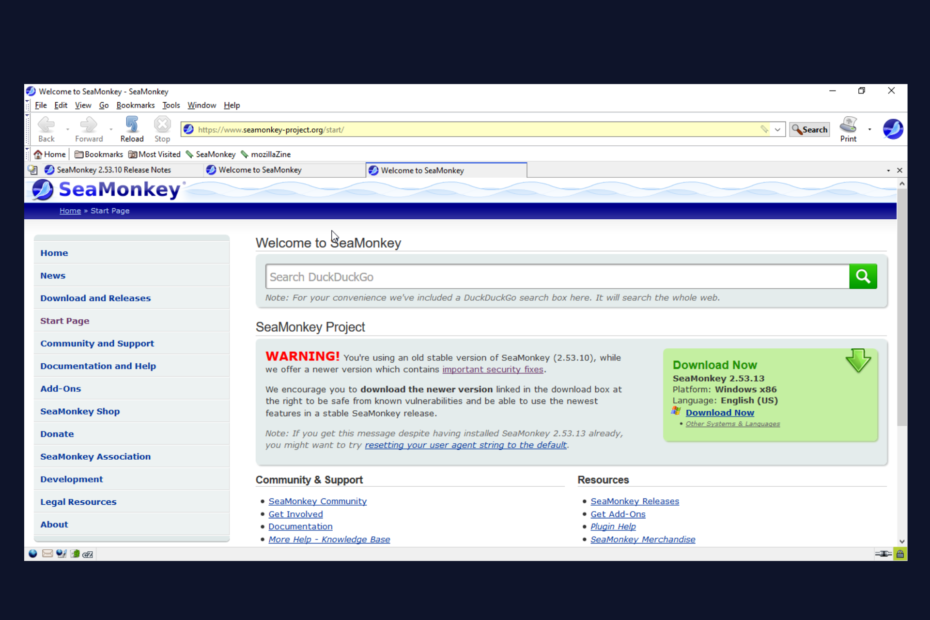
XINSTALAR HACIENDO CLIC EN EL ARCHIVO DE DESCARGA
Este software reparará errores informáticos comunes, lo protegerá de la pérdida de archivos, malware, fallas de hardware y optimizará su PC para obtener el máximo rendimiento. Solucione problemas de PC y elimine virus ahora en 3 sencillos pasos:
- Descargar la herramienta de reparación de PC Restoro que viene con tecnologías patentadas (patente disponible aquí).
- Hacer clic Iniciar escaneo para encontrar problemas de Windows que podrían estar causando problemas en la PC.
- Hacer clic Repara todo para solucionar problemas que afectan la seguridad y el rendimiento de su computadora.
- Restoro ha sido descargado por 0 lectores este mes.
SeaMonkey, lanzado por primera vez en 2006, es un navegador de código abierto que permite a las comunidades de desarrollo contribuir a su mantenimiento y mejora.
El navegador se basa en el código fuente de Firefox, pero difiere significativamente del navegador Mozilla Firefox. Algunas personas informaron varios problemas al usar el navegador y notaron que SeaMonkey no responde.
Aunque puede encontrar otros problemas con el navegador, este es uno de los más comunes. Otros pueden incluir que SeaMonkey Java no funcione, SeaMonkey play flash no funcione, entre otros. Afortunadamente, todos estos errores no deben llamar la atención, ya que puede resolverlos rápidamente sin ayuda externa.
¿Cuál es la última versión de SeaMonkey?
Como se mencionó anteriormente, SeaMonkey se lanzó en 2006. Desde entonces, se han lanzado muchas versiones a lo largo de los años para abordar las inquietudes y los problemas que afectan a cada una de las versiones anteriores, lo que la convierte en una de las navegadores más eficientes para el trabajo de oficina.
Además, el avance tecnológico ha obligado a los desarrolladores de SeaMonkey y su comunidad de desarrollo a lanzar una versión que se adapta a la tecnología cambiante.
La última versión de SeaMonkey es SeaMonkey 2.53.13. Esta versión viene con funciones de seguridad esenciales y mejoras en el rendimiento en comparación con las versiones anteriores.
¿Puedo instalar SeaMonkey en mi PC?
SeaMonkey no es solo un navegador, sino una suite completa que ofrece funciones de chat, correo electrónico y navegación. Desafortunadamente, debe instalar SeaMonkey en su PC para usar estas funciones.
El primer paso para instalar SeaMonkey es visitar su página de descarga y luego descargar la última versión de SeaMonkey.
Una vez descargado, ejecute el archivo de instalación y luego siga las instrucciones en pantalla para completar la instalación. Entonces, sí, puede instalar SeaMonkey en su PC.
¿Cómo soluciono que SeaMonkey no responda?
1. Elimina la aplicación SeaMonkey
- Haga clic con el botón derecho en cualquier espacio de la barra de tareas y seleccione Administrador de tareas.
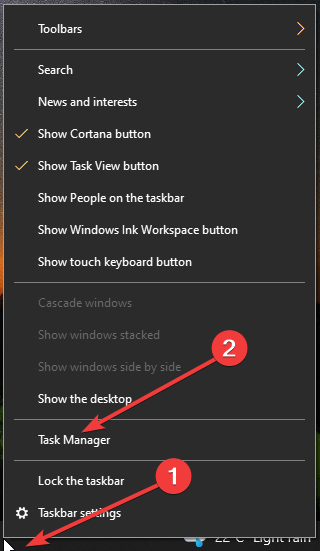
- Elegir Procesos en la parte superior y busque SeaMonkey.
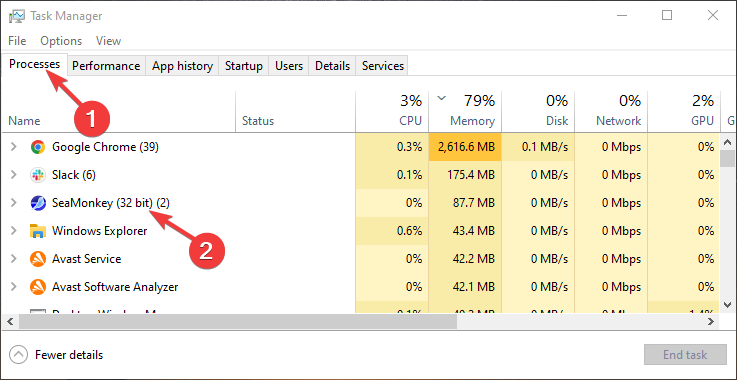
- Haga clic derecho en marmono y elige Tarea final.
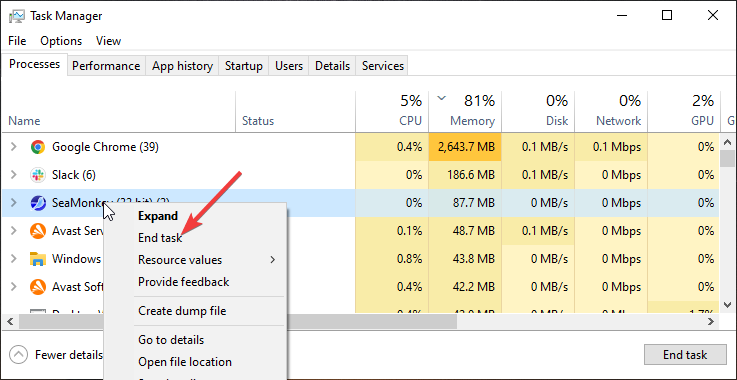
2. Reinicia tu computadora
- Haga clic en las ventanas comienzo botón.
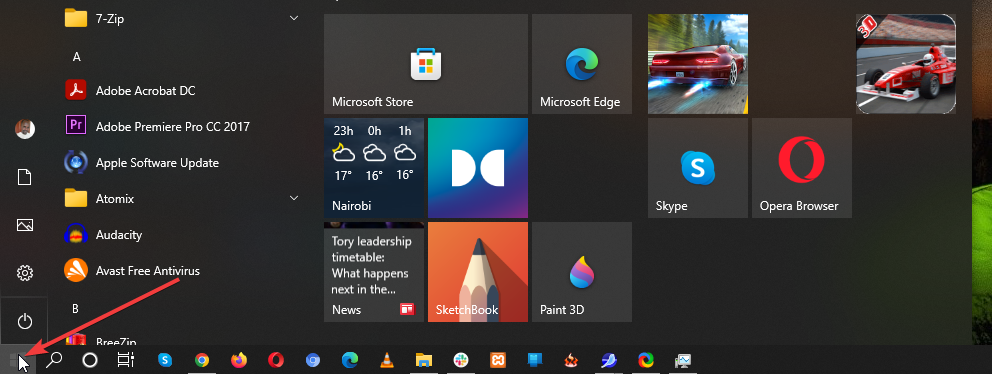
- Haga clic en el Energía y luego seleccione Reiniciar.
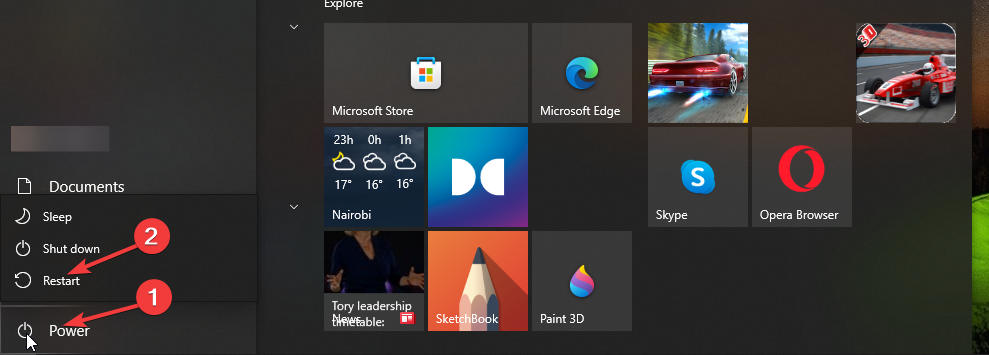
- 9 formas de arreglar ¿Estás seguro de que quieres dejar esta ventana emergente?
- AOL Explorer: ¿Qué es y por qué debería usarlo en 2022?
- 5 formas de arreglar este sitio de forma permanente no se puede acceder al error
3. Ejecutar un disco de verificación
- Haga clic con el botón derecho en el botón de inicio de Windows, presione el botón ventanas + X combinación de teclas y luego seleccione Windows Powershell (Administrador).
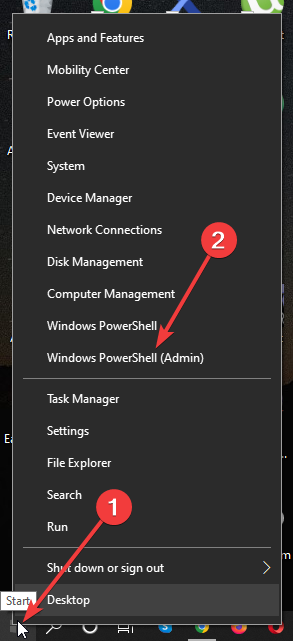
- Escribe chkdsk /r y presiona Ingresar.
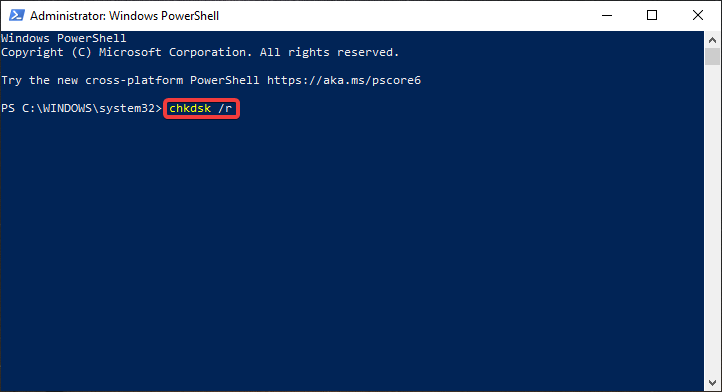
- Escribe chkdsk /f y presiona Ingresar.
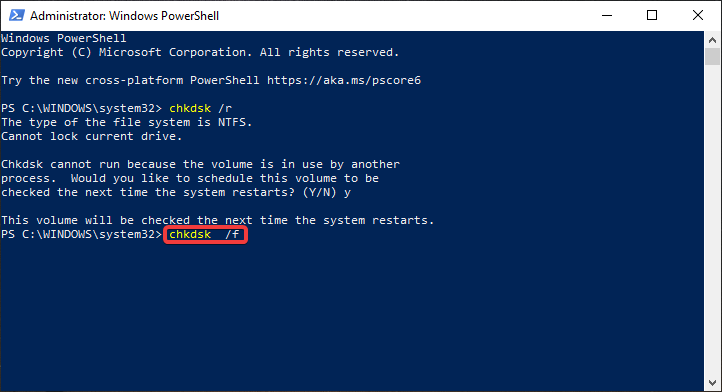
- Prensa Y si recibe un mensaje que dice que Chkdsk no puede ejecutarse porque otro proceso está utilizando el volumen. ¿Le gustaría programar este volumen para que se compruebe la próxima vez que se reinicie el sistema? (T/N).
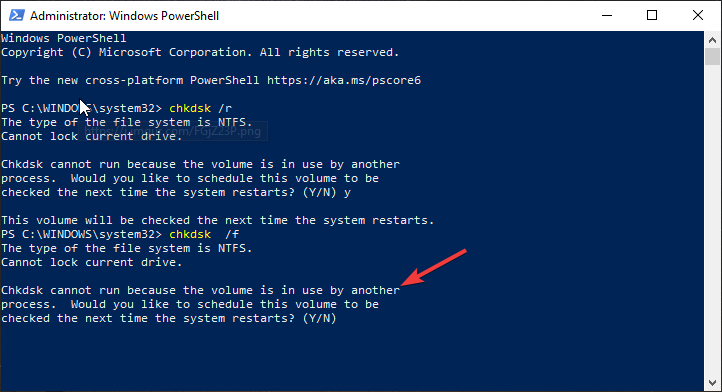
- Reinicia tu computadora.
¿Es seguro SeaMonkey?
Algunos de los navegadores seguros más modernos y populares incluyen Mozilla Firefox y Google Chrome. Vienen con muchas funciones de privacidad y seguridad para proteger a los usuarios de posibles amenazas en línea.
SeaMonkey también viene con cierto nivel de seguridad. Por ejemplo, las pruebas de seguridad han demostrado que SeaMonkey bloquea los esquemas de phishing, una de las amenazas de seguridad más comunes en Internet.
Sin embargo, el navegador no reconoce las páginas web peligrosas. Además, no detiene amenazas como Secuestro de datos desde la descarga. Esto demuestra que SeaMonkey no es tan seguro como algunos de sus competidores.
SeaMonkey es un buen navegador, especialmente para las personas que buscan una plataforma completa para manejar su navegación, correos electrónicos y chats.
Al igual que otras aplicaciones de software, es posible que enfrente problemas como que SeaMonkey no responda cuando usa el navegador. Afortunadamente, como se discutió anteriormente, estos problemas son fáciles de solucionar.
 ¿Sigues teniendo problemas?Solucionarlos con esta herramienta:
¿Sigues teniendo problemas?Solucionarlos con esta herramienta:
- Descarga esta herramienta de reparación de PC calificado como Excelente en TrustPilot.com (la descarga comienza en esta página).
- Hacer clic Iniciar escaneo para encontrar problemas de Windows que podrían estar causando problemas en la PC.
- Hacer clic Repara todo para solucionar problemas con tecnologías patentadas (Descuento exclusivo para nuestros lectores).
Restoro ha sido descargado por 0 lectores este mes.


